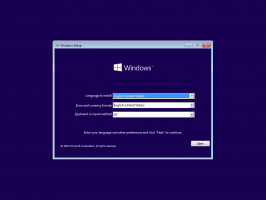Winaero Tweaker 0.2.5 on julkaistu
Olen iloinen voidessani julkistaa Winaero Tweaker 0.2.5:n. Vaikka pidänkin tätä julkaisua vähäpätöisenä, saatat olla kiinnostunut pelaamaan uusilla Windows 10:lle ottamillani vaihtoehdoilla. Sen avulla voit säätää joitain salaisia piilotettuja vaihtoehtoja, joita ei ole Asetukset-sovelluksessa tai muissa Windows 10 -käyttöliittymän osissa.
Mainos
Otin käyttöön mahdollisuuden ottaa tumma teema käyttöön asetuksissa ja sovelluksissa vain kahdella valintaruudulla. Pelaa Windows 10 Techincal Preview -> Dark Color Scheme -vaihtoehdoilla ja katso, onko tulos käyttökelpoinen. Henkilökohtaisesti pidän Windows 10:n tummemmasta ulkonäöstä enemmän kuin oletusarvoisesta (vaaleasta) värimaailmasta:
 Winaero Tweaker laajentaa nyt Windows 10:n mukautusominaisuuksia. Se tarjoaa sinulle tavan lisätä jopa 9 mukautettua väriä Asetukset -> Mukauttaminen -> Värit -sivulle.
Winaero Tweaker laajentaa nyt Windows 10:n mukautusominaisuuksia. Se tarjoaa sinulle tavan lisätä jopa 9 mukautettua väriä Asetukset -> Mukauttaminen -> Värit -sivulle.
Ensimmäinen vaihtoehto on "Erikoisväri"-ominaisuus. Sen avulla voit määrittää mukautetun värin, joka voidaan lisätä Asetukset -> Mukauttaminen -> Värit -sivulle Asetukset-sovelluksessa, erityisesti viimeiseen väriruutuun. Tätä väriä voidaan käyttää tehtäväpalkissa, Käynnistä-valikossa ja Ilmoituskeskuksessa. Kirjoitin tästä ominaisuudesta äskettäin yksityiskohtaisen artikkelin. Lue se täältä:
Lisää mukautettu väri tehtäväpalkkiin Windows 10:n Asetukset-sovellukseen. Nyt tämä on mahdollista sopivan Winaero Tweaker -vaihtoehdon kautta: Huomautus: tämä ominaisuus toimii oikein vain, kun nykyinen väri on asetettu johonkin ennalta määritetyistä väreistä. Jos ei, Asetukset-sovellus korvaa erikoisvärin ei-standardilla arvolla. Joten jos haluat käyttää Erikoisväri-ominaisuutta, ota käyttöön vaihtoehto "Näytä väri tehtäväpalkissa, Käynnistä-valikossa ja Toimintokeskuksessa" Asetukset -> Mukauttaminen -> Värit -sivu ja aseta jokin ennalta määritetyistä väreistä nykyiseksi väriksi, muuten temppu ei toimi työ.
Huomautus: tämä ominaisuus toimii oikein vain, kun nykyinen väri on asetettu johonkin ennalta määritetyistä väreistä. Jos ei, Asetukset-sovellus korvaa erikoisvärin ei-standardilla arvolla. Joten jos haluat käyttää Erikoisväri-ominaisuutta, ota käyttöön vaihtoehto "Näytä väri tehtäväpalkissa, Käynnistä-valikossa ja Toimintokeskuksessa" Asetukset -> Mukauttaminen -> Värit -sivu ja aseta jokin ennalta määritetyistä väreistä nykyiseksi väriksi, muuten temppu ei toimi työ.
Toinen vaihtoehto on nimeltään Mukautetut korostukset, ja sen avulla voit määrittää 8 lisäväriä, jotka näkyvät Asetukset-sovelluksen Mukauttaminen -> Värit -sivulla. Löydät lisätietoja tästä ominaisuudesta artikkelista: Lisää mukautettuja värejä Windows 10:n Asetukset-sovelluksen Värit-osioon. Tältä sen käyttöliittymä näyttää Winaero Tweakerissa:
 Siinä kaikki, mitä olen lisännyt Winaero Tweaker 0.2.5:een. Jos löydät vian, ilmoita siitä vapaasti. Toivottavasti tämä julkaisu on sinulle hyödyllinen.
Siinä kaikki, mitä olen lisännyt Winaero Tweaker 0.2.5:een. Jos löydät vian, ilmoita siitä vapaasti. Toivottavasti tämä julkaisu on sinulle hyödyllinen.
Lataa Winaero Tweaker | Luettelo Winaero Tweaker -ominaisuuksista | Winaero Tweaker UKK